Ist Ihr Mac nach langer Zeit in Benutzung sehr langsam? Dann ist es Zeit, Ihren Mac zu reinigen, so dass dieser wieder schneller funktioniert und optimiert wird. Aber eine Frage stellt sich, welche Dateien auf dem Mac können gelöscht werden? Neben Internet-Datenmüll wie Browser-Cache, -Cookies, Verlauf gibt es auch die Systemreste. Hier wollen wir Ihnen die Methoden vorstellen, wie Sie manuell und mit Deinstallationsprogramm System-Logdateien auf dem Mac löschen.
Inhalte: Teil 1. Kann ich System-Log auf dem Mac löschen?Teil 2. Wo sind die System Log-Dateien auf dem Mac gespeichert?Teil 3. Wie kann man System-Logdateien auf dem Mac löschen?Teil 4. Zusammenfassung
Teil 1. Kann ich System-Log auf dem Mac löschen?
System-Logs speichern die Aktivitäten von Systemprogramme und -Diensten, wie App-Abstürze, Probleme und interne Fehler auf Ihrem MacBook oder iMac. Sie können die Log-Dateien auf dem Mac über die Konsole einsehen: öffnen Sie einfach das Programm und Sie werden die Log-Sektion des Systems sehen.
Diese Log-Dateien werden jedoch nur von Entwicklern für das Debugging benötigt und sind für den Durchschnittsnutzer quasi nutzlos – außer, wenn ein Nutzer einen Crashreport an die Entwickler schicken will. Wenn Sie also sehen, dass System-Logdateien viel Platz auf Ihrem Mac einnehmen, dann können Sie System-Log von Ihrem Mac löschen, um Speicherplatz freizugeben.
Teil 2. Wo sind die System Log-Dateien auf dem Mac gespeichert?
Bevor Sie lernen, wie Sie Log-Dateien auf dem Mac löschen, sollten Sie zuerst diese Dateien finden. Um die System Log-Dateien auf macOS Mojave, Sierra, OS X El Capitain oder OS X Yosemite zu finden, folgen Sie diesen Methoden:
Methode 1: So finden Sie Log-Dateien im Finder
- Öffne im "Mac Finder" das Menü "Gehe zu" und wähle "Gehe zu Ordner"
- Geben Sie den folgenden Verzeichnispfad genau ein, einschließlich der Tilde:
~/Library/Logsoder/var/log - Wählen Sie selektiv die Protokolle aus, die Sie prüfen oder löschen möchten, oder Sie können sie alle auswählen und löschen
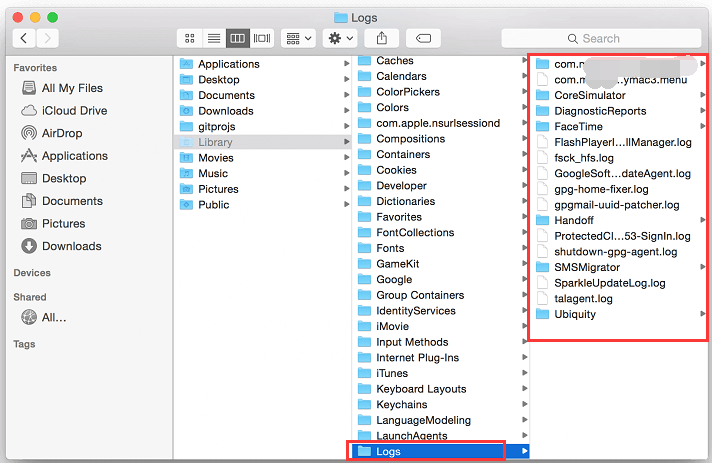
Methode 2: So finden Sie Log-Dateien in der Konsole
Alle Log-Dateien, kommunikationsfehler, Fehler, Texte, Nachrichten und Systemereignisse werden in der Konsole gespeichert. Wenn Probleme mit dem System auftreten, können Sie die Konsole oder die Protokollaktivitäten überprüfen.
Sie können sich mit folgenden farbige Punkte über die Status informieren:
- Rot: Panne
- Gelb: Fehler
- Hellgrau: Info-Logdateien
- Dunkelgrau: Debug-Logdateien
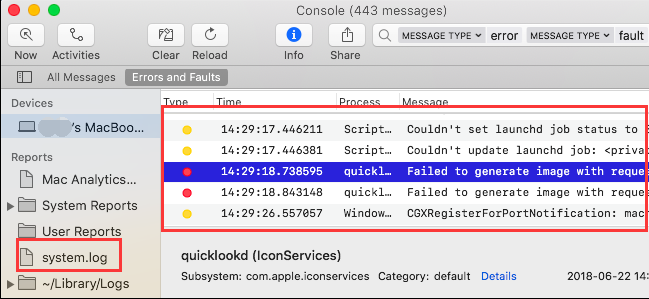
Wenn Sie nach einer Logdatei suchen, drücken Sie einfach Command-F.
Tipp: Wenn kein farbiger Punkt vorhanden ist, handelt es sich um den Standardtyp der Logdatei
Teil 3. Wie kann man System-Logdateien auf dem Mac löschen?
Sie können System-Logdateien manuell oder mit iMyMac-PowerMyMac vom Mac löschen. PowerMyMac hilft Ihnen dabei, Platz auf der Festplatte Ihres Macs zu schaffen, indem es System-Logdateien, User-Logs, System-Caches, Mailanhänge, unnütze alte Dateien und mehr bereinigt. Es ist eine gute Unterstützung, wenn Sie eine vollständige Reinigung Ihres Macs machen, um Platz zu schaffen.
System-Logdateien mit PowerMyMac entfernen
Schritt 1: Laden Sie PowerMyMac auf dem Mac herunter. Das Programm zu bedienen ist wirklich kinderleicht.
Schritt 2: Starten Sie das Programm. Es zeigt Ihnen den Systemstatus Ihres Macs, inklusive des Speichers und der Speicherbelegung.
Schritt 3: Wählen Sie „Systemreste“ aus und klicken Sie auf „Scannen“.
Schritt 4: Nach dem Scan wählen Sie „Systemprotokolle“ aus. Sie sehen alle System-Logdateien mit ihrem Speicherort, Erstellungsdatum und ihrer Größe.
Schritt 5: Markieren Sie die System-Logs, oder wählen Sie manuell einige Log-Dateien aus, und klicken Sie auf „Löschen“ um die Dateien zu löschen.
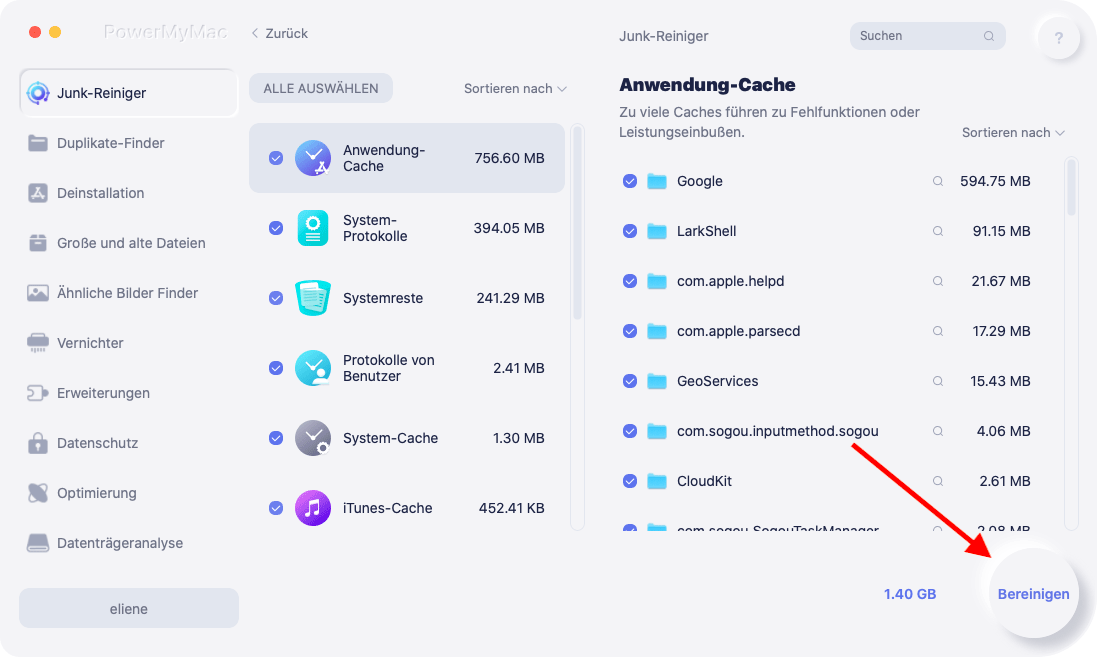
Mit PowerMyMac können Sie auch Anwendungscaches, des Systemcaches, der Benutzerprotokolle usw. entfernen, um den Speicherplatz freizugeben. Als All-in-One-Software für Ihren Mac kann PowerMyMac eine Reihe von Problemen lösen. Viele nützliche Funktionen bietet PowerMyMac - Diese sind für die Optimierung und Reinigung Ihres Mac von entscheidender Bedeutung.
System-Logdateien manuell entfernen
Um die Systemprotokolle manuell zu löschen, sollen Sie:
- Starten Sie den Finder auf Ihrem Mac
- Geben Sie Folgendes ein:
~/Library/Logsor/var/logfolder - Markieren Sie alle Dateien und drücken Sie "
Command +backspace" - Starten Sie den Mac neu
Tipps:
- Entfernen Sie nur die Dateien in den Ordnern, nicht jedoch den Ordner selbst. Bei einigen Anwendungen befinden sich die System-Logdateien möglicherweise auf dem Mac, z. B. die Logdateien von Mail.
- Nachdem Sie die System-Logdateien vom Mac manuell gelöscht haben, sollen Sie auch den Papierkorbordner bereinigen
- Einige Dateien werden in
/ var / loggespeichert, aber nicht alle System-Logdateien können sicher entfernt werden.
Teil 4. Zusammenfassung
Nach dem Lesen können Sie die Software zum löschen von log dateen selbst testen. Laden Sie es auf Ihrem Mac, sofern Sie PowerMyMac noch nicht herunterladen haben. Haben wir eine Möglichkeit zum löschen von Log Dateien ausgelassen? Schicken Sie uns E-Mail oder schreiben einen Kommentar. Vergessen Sie nicht, den Artikel auf Facebook/Twitter mit Freunden zu teilen.



